上一篇
装机必备🖥U盘安装XP系统详细步骤图文教程
- 问答
- 2025-08-06 11:33:17
- 2
🖥️ 老电脑卡成PPT?U盘重装XP系统三步救活!
(内含超详细图解+避坑指南,2025年最新实测版)
👋 嗨,朋友!是不是又被家里那台“古董电脑”折腾得够呛?开机5分钟、运行卡成狗,甚至蓝屏警告⚠️?别急着扔!今天手把手教你用U盘给XP系统“续命”,让老伙计再战三年!
📌 第一步:准备“救命装备”
1️⃣ U盘选对了吗?
- 🔧 容量≥8GB(推荐金士顿/闪迪,假货多?认准官网旗舰店!)
- 💾 格式化成FAT32(重要!XP不认exFAT/NTFS)
- 💡 工具推荐:小白一键重装系统V2025.1(傻瓜式操作,文末附链接)
2️⃣ 系统镜像别下错!
- 🔍 搜索“Windows XP SP3原版镜像2025”(警惕“ghost版”带捆绑软件!)
- 🔐 校验MD5值(官网一般提供,防下载到被篡改文件)
3️⃣ 驱动包提前备好!
- 🖥️ 主板、显卡、网卡驱动是关键(新硬件可能无XP驱动,文末有救急方案)
🔧 第二步:制作U盘启动盘
1️⃣ 打开“小白一键重装系统”
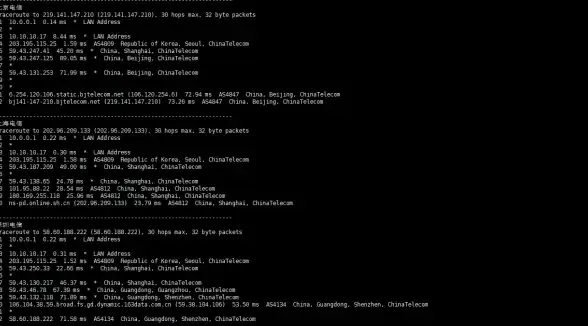
- 🖱️ 插入U盘→选“制作启动U盘”→勾选XP镜像→点“开始制作”
- ⏳ 等待5分钟(期间别动U盘,否则变“砖头”!)
2️⃣ BIOS设置陷阱多!
- 💻 重启狂按F2/Del/F12(不同品牌按键不同,联想F2、戴尔F12、惠普Esc)
- 🔍 找到“Boot”选项→把U盘调到第一启动位(图1️⃣:BIOS设置示例)
- 💡 提示:部分新电脑需关“Secure Boot”(安全启动)才能认U盘
💾 第三步:系统安装全流程
1️⃣ 进入PE系统
- 🖥️ 重启后自动进入PE界面→选“老毛桃WinPE”(图2️⃣:PE系统界面)
- ⚠️ 提示:若卡在“找不到硬盘”,需在PE里加载SATA驱动(文末附教程)
2️⃣ 分区格式化
- 🗑️ 打开“DiskGenius”→删掉原C盘(数据无价,务必提前备份!)
- 💾 新建分区→选“NTFS”格式(比FAT32稳定,支持大文件)
3️⃣ 开始安装XP
- 🖱️ 回到PE桌面→双击“安装系统”→选C盘→点“确定”
- ⏳ 等待10-20分钟(期间自动重启2次,别动任何按键!)
4️⃣ 驱动安装避坑指南
- 🖥️ 装完系统先连网线→用“驱动精灵”在线检测(图3️⃣:驱动安装界面)
- ⚠️ 提示:声卡/显卡驱动若不兼容,会蓝屏!优先去官网找“XP专用驱动”
⚠️ 常见问题急救包
1️⃣ Q:安装到一半黑屏?
- 💡 A:可能是硬盘模式不对!重启进BIOS,把“SATA Mode”从AHCI改IDE
2️⃣ Q:没网络驱动?

- 💻 A:用U盘拷“万能网卡驱动”到电脑→手动安装(图4️⃣:万能驱动包)
3️⃣ Q:XP总提示“此程序可能不兼容”?
- 🔧 A:右键程序→选“属性”→勾“以兼容模式运行”(选XP SP3模式)
🎉 大功告成!优化技巧
1️⃣ 关闭自动更新(XP已停服,更新反而危险!)
2️⃣ 禁用无用服务(右键“我的电脑”→管理→服务→关掉“Remote Registry”等)
3️⃣ 装个轻量杀毒(推荐火绒,比360占资源少)
💡 最后彩蛋:老电脑玩不转?试试“XP虚拟机”!用VMware装个XP当备用系统,既安全又省心~
🔗 工具下载:
- 小白一键重装系统:https://www.01xitong.com
- 万能驱动包:https://www.drivergenius.com(选“XP专用版”)
👋 快去试试吧!让你的老电脑重获新生~ 💪
本文由 业务大全 于2025-08-06发表在【云服务器提供商】,文中图片由(业务大全)上传,本平台仅提供信息存储服务;作者观点、意见不代表本站立场,如有侵权,请联系我们删除;若有图片侵权,请您准备原始证明材料和公证书后联系我方删除!
本文链接:https://vps.7tqx.com/wenda/551359.html




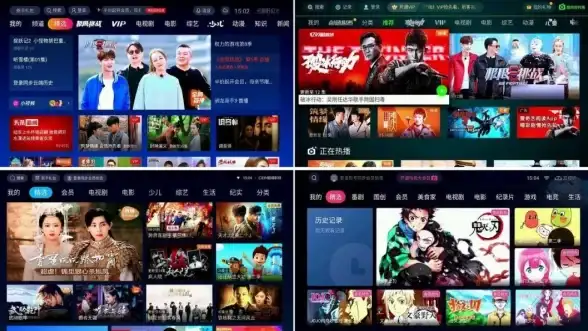




发表评论